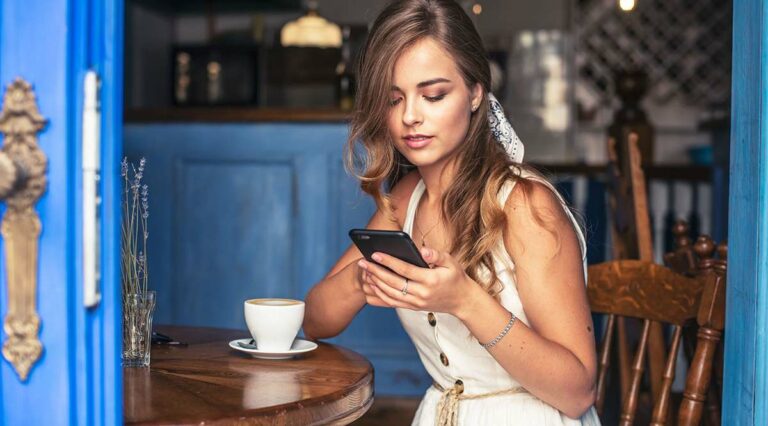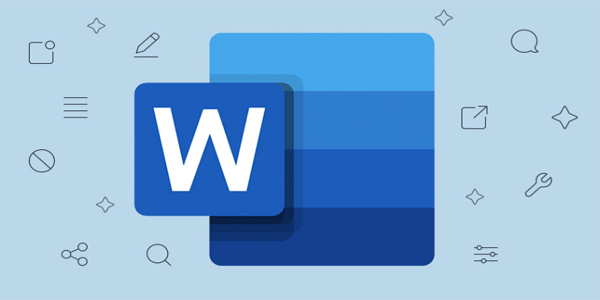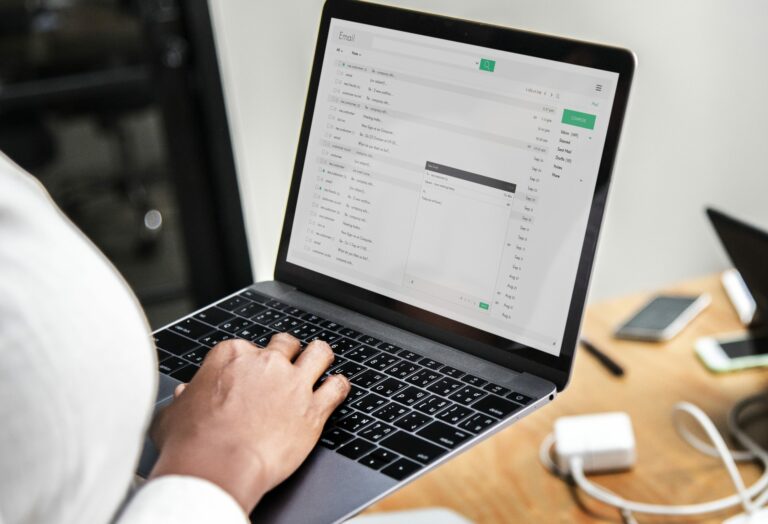Как да поправите грешката USB_Driver ADB не може да инсталира вашия Android
Свързването на вашето устройство с Android към вашия компютър с помощта на ADB (Android Debug Bridge) може да отвори свят от възможности. Независимо дали целта ви е прехвърляне на файлове, инсталиране или отстраняване на грешки в приложения или изпълнение на специална команда на вашето мобилно устройство, ADB може да направи процеса много по-лесен. Това е, освен ако не срещнете грешка по пътя.

Ако ADB не успее да открие устройството, което се опитвате да свържете, може да има няколко причини. Често този проблем е свързан с дефектни драйвери. Прочетете стъпките за отстраняване на неизправности по-долу.
Активирайте USB отстраняване на грешки
Программы для Windows, мобильные приложения, игры - ВСЁ БЕСПЛАТНО, в нашем закрытом телеграмм канале - Подписывайтесь:)
Преди да продължите с процеса на отстраняване на неизправности, уверете се, че USB отстраняването на грешки е активирано на вашето устройство с Android. Включването на тази опция ще ви даде достъп до файловата система на вашия Android, когато сте свързани към вашия компютър. За да активирате USB отстраняване на грешки, първо трябва да включите опциите за разработчици.
- Отворете настройките на вашия Android и намерете секцията „Система“.

- Докоснете „Опции за разработчици“.

- Превъртете надолу до секцията „Отстраняване на грешки“.

- Активирайте „USB отстраняване на грешки“.

След като завършите тази стъпка, опитайте отново да свържете вашето устройство към вашия компютър. Ако все още не можете да инсталирате своя Android, преминете към следващата стъпка.
Премахване на дефектни драйвери
След като активирате USB отстраняване на грешки, е време да поправите драйвера, причиняващ проблема. Премахването на неправилния драйвер преди инсталирането на нов не винаги е необходимо, така че можете да опитате да актуализирате своя ADB веднага. Предприемането на тази допълнителна стъпка обаче може да предотврати по-нататъшни проблеми.
- Включете устройството си с Android. Щракнете върху бутона Windows и потърсете „диспечер на устройства“. Отворете диспечера на устройствата.

- Намерете и разгънете категорията, в която се намира вашият телефон. Това може да е „Устройства с Android“, „Преносими устройства“ или нещо подобно. ADB интерфейсът ще бъде точно под.

- Щракнете с десния бутон и изберете „Деинсталиране“. След това натиснете „Изтриване на софтуера на драйвера за това устройство“, преди да натиснете „OK“.

След това елиминирайте други потенциално дефектни драйвери. Можете да използвате помощна програма, за да откриете вашите USB устройства и да премахнете всички, които не работят правилно.
- Изтеглете NirSoft's USBDeview инструмент.

- Щракнете с десния бутон и натиснете „Извличане на всички“, за да разархивирате пакета и да стартирате инструмента. Ще видите списък с цветни кодове на вашите USB устройства. Премахнете всеки сив елемент, който съдържа думи като „ADB“, „Android“, „Google“ или „Linux“.

Вашият компютър обикновено инсталира драйвери автоматично, така че не е нужно да се притеснявате за премахване на нещо, което не трябва да имате.
Актуализирайте вашия ADB драйвер
След това ще трябва да изтеглите ADB драйвера, от който се нуждаете. Ако не сте сигурни кой ви трябва, можете просто да използвате универсален драйвер, който ще работи с всички устройства с Android. Ето стъпките за актуализиране на вашия ADB драйвер.
- Изтеглете ClockworkMod Универсални ADB драйвери.

- Щракнете с десния бутон върху файла и изберете „Инсталиране“, за да стартирате изтегления файл и следвайте стъпките в съветника за инсталиране.

След като инсталацията приключи, е време да актуализирате драйвера на вашия Android.
- Свържете устройството си с Android към компютъра с USB кабел.
- Отидете до вашия Диспечер на устройства.

- Намерете категорията на вашето устройство с Android („Устройства с Android“, „Преносими устройства“ и т.н.) и щракнете върху стрелката до него.

- Щракнете с десния бутон на вашето устройство и изберете „Актуализиране на драйвера“.

- Натиснете „Преглед на моя компютър за драйвери“ в изскачащия прозорец.

- След това изберете „Нека избера от списък с налични драйвери на моя компютър“.

- Ще видите списък с налични драйвери. Ако Android Composite ADB интерфейсът не е там, щракнете върху „Имам диск…“ Прегледайте универсалния ABD драйвер, който току-що сте инсталирали, и натиснете „Ok“.

Когато инсталацията приключи, можете да затворите прозореца и да рестартирате компютъра. Следващият път, когато свържете своя Android към компютъра си, вашият ADB интерфейс ще разпознае вашето устройство правилно.
Съвет: Ако срещнете проблем, докато актуализирате драйверите си под Windows 7, вашето устройство с Android може да е свързано към USB 3.0 порт. Вместо това опитайте да го включите в USB 2.0 порт, за да предотвратите автоматичното инсталиране на драйверите по подразбиране на системата.
Отстраняване на лоши драйвери
Windows инсталира повечето драйвери автоматично, но когато имате проблеми със свързването на устройството си с Android, може да се наложи да вземете нещата в свои ръце. Следвайте инструкциите по-горе, за да актуализирате вашия ADB драйвер и ще можете да установите връзка.
Успяхте ли да отстраните проблема с драйвера си? Имате ли някакви съвети за други потребители, които все още са блокирани? Уведомете ни в секцията за коментари по-долу.
Программы для Windows, мобильные приложения, игры - ВСЁ БЕСПЛАТНО, в нашем закрытом телеграмм канале - Подписывайтесь:)